작가:
Peter Berry
창조 날짜:
15 칠월 2021
업데이트 날짜:
1 칠월 2024
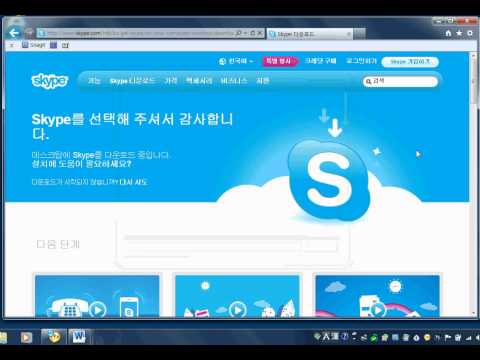
콘텐츠
이 기사에서는 컴퓨터에서 Skype 계정을 설정하고 전화기에서 응용 프로그램을 설정하는 방법을 알게 될 것입니다. 이미 Microsoft 계정이있는 경우이를 사용하여 Skype에 로그인 할 수 있습니다.
단계
방법 1/2 : 컴퓨터에서
Skype 정보 페이지를 엽니 다. https://www.skype.com/en/으로 이동하여 Skype 홈페이지로 이동합니다.

딸깍 하는 소리 로그인 페이지 오른쪽 상단의 (로그인)을 클릭하여 드롭 다운 메뉴를 엽니 다.
링크를 클릭하십시오 가입하기 드롭 다운 메뉴 아래 "Skype를 처음 사용하십니까?"(Skype 계정이 없으십니까?).

전화 번호를 입력하세요. "전화 번호"필드에 전화 번호를 입력합니다.- 클릭 할 수도 있습니다. 대신 이메일 사용 (이메일 주소 사용)이 단계에서 이메일 주소를 입력합니다.
비밀번호를 만드세요. 추측하기는 어렵지만 기억하기 쉬운 암호를 "암호 만들기"필드에 입력하십시오.

버튼 선택 다음 (계속) 페이지 하단 근처에 파란색으로 표시됩니다.
귀하의 성과 이름을 입력하십시오. "이름"및 "성"필드에 각각 정보를 입력합니다.
딸깍 하는 소리 다음 (계속하다).
국가 또는 지역을 선택하십시오. "국가 / 지역"상자를 클릭 한 다음 현재 국가 또는 지역을 선택하십시오.
- Skype는 일반적으로 브라우저의 위치를 기반으로이 정보를 찾습니다.
생년월일을 추가하십시오. 상자에서 생년월일을 선택하십시오 달 (달), 일 (날짜) 및 년 (년).
딸깍 하는 소리 다음 (계속하다).
계정을 확인하십시오. 페이지 중간에있는 텍스트 필드에 Skype에서 귀하의 전화 번호 또는 이메일로 보낸 코드를 입력하십시오. 다음과 같은 방법으로 코드를 얻을 수 있습니다.
- 본문 (메시지)-휴대폰에서 메시지 애플리케이션을 열고 Skype에서 보낸 메시지를 확인하고 콘텐츠에서 4 자리 코드를 읽습니다.
- 이메일 -이메일받은 편지함을 열고 "Microsoft 계정 팀"에서 보낸 이메일을보고 본문에서 굵은 4 자리 숫자를 읽습니다.
딸깍 하는 소리 다음 (계속하다). 그러면 코드가 전송되고 Skype 계정이 생성됩니다. 이 계정을 사용하여 컴퓨터, 스마트 폰 및 태블릿에서 Skype에 로그인 할 수 있습니다.
- Skype에서 화면에 표시된 다른 코드를 입력하라는 메시지가 표시되면 내용을 따르고 다음 (계속) 계정 생성을 완료합니다.
2 가지 방법 중 2 : 통화 중
스카이프를 실행. 흰색 Skype 로고에 파란색 "S"기호가있는 Skype 앱을 누릅니다.
- Skype 앱을 아직 다운로드하지 않은 경우 iPhone의 App Store 또는 Android의 Google Play Store에서 무료로 다운로드 할 수 있습니다.
고르다 계정 생성 (계정 만들기) 화면 하단에서 Skype 등록 페이지로 전환합니다.
- 다른 Skype 계정에 로그인 한 경우 아바타 또는 아이콘을 터치합니다. ☰ 그리고 선택 로그 아웃 계속하기 전에 (로그 아웃).
전화 번호를 입력하세요. 화면 중앙의 텍스트 필드에 전화 번호를 입력하십시오.
- 이메일 주소를 입력하려면 라인을 탭하십시오. 대신 이메일 사용 (이메일 주소 사용) 버튼 아래 뒤 (반환) 이메일 주소를 입력하세요.
- 그러나 Skype를 사용하려면 전화 번호를 추가해야합니다.
버튼 선택 다음 (계속) 화면 하단 근처에 파란색으로 표시됩니다.
암호를 입력. "암호 만들기"상자에 Skype 계정에 대해 만들 암호를 입력합니다.
고르다 다음 (계속하다).
귀하의 성과 이름을 입력하십시오. "이름"및 "성"필드에 각각 정보를 입력합니다.
고르다 다음 (계속하다).
생년월일을 선택하십시오. "월"상자를 누르고 생년월일을 선택한 다음 "일"및 "연도"상자에서 동일한 작업을 수행합니다.
고르다 다음 (계속하다).
계정을 확인하십시오. 전화 번호 또는 이메일 주소로 계정에 가입했는지 여부에 따라이 단계는 약간 다릅니다.
- 본문 (메시지)-휴대폰에서 메시지 애플리케이션을 열고 Skype에서 보낸 메시지를 확인하고 콘텐츠에서 4 자리 코드를 읽습니다. "코드 입력"필드에 코드를 입력하십시오.
- 이메일 -전자 메일받은 편지함을 열고 "Microsoft 계정 팀"에서 보낸 "전자 메일 주소 확인"이라는 제목의 전자 메일을보고 본문에 굵게 표시된 번호가있는 코드 4를 읽습니다. "코드 입력"필드에 코드를 입력하십시오.
고르다 다음 (계속하다). 이렇게하면 전화 번호 또는 이메일 주소가 확인되고 Skype 계정이 생성됩니다. 이 단계 직후 Skype 애플리케이션의 설정 페이지가 나타납니다.
- 전화 번호로 Skype에 가입하지 않은 경우 계속하기 전에 전화 번호를 추가하고 확인하라는 메시지가 표시됩니다.
Skype 애플리케이션의 설정을 조정하십시오. 선택할 수 있습니다 건너 뛰기 Skype 사용을 시작하기위한 홈 페이지 인터페이스가 표시 될 때까지 화면 오른쪽 상단에서 (건너 뛰기) 또는 다음을 수행하여 Skype 앱을 설정할 수 있습니다.
- 응용 프로그램의 배경을 선택하십시오 (빛 (아침) 또는 어두운 (어두운))
- 접촉 → 두번.
- 다음을 선택하여 Skype가 연락처에 액세스하도록 허용 확인 또는 허용하다 (허용됨) 요청시.
- 고르다 → 다시 (필요한 경우).
조언
- Skype에 로그인하려면 소프트웨어 / 앱을 컴퓨터, 스마트 폰 또는 태블릿에 다운로드해야합니다.
- 컴퓨터의 웹 브라우저에서 https://web.skype.com/으로 이동하여 Skype 온라인 애플리케이션을 사용할 수도 있습니다.
경고
- Skype 계정을 만들려면 13 세 이상이어야합니다.



